Cómo crear tu personalidad a mitad de camino usando Style Tuner
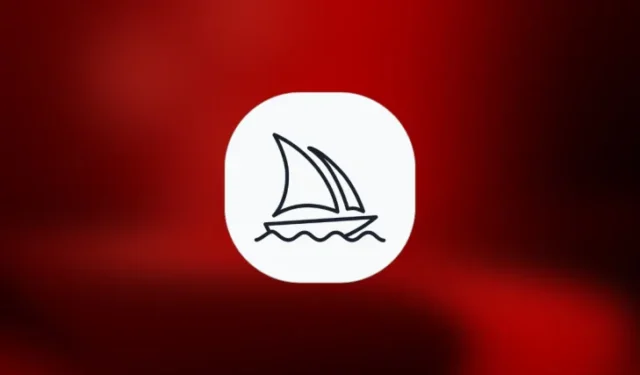
Qué saber
- Midjourney ofrece una herramienta Style Tuner que le permite crear un estilo visual personalizado para influir en los colores y detalles de los personajes de las imágenes que genera.
- Puede acceder al Sintonizador de estilos ingresando el
/tuneparámetro junto con un mensaje básico para crear diferentes estilos de imagen y luego eligiendo cuántos estilos visuales desea generar dentro de él. - Cuando Midjourney procese su mensaje con diferentes estilos, se le compartirá un enlace a la página Style Tuner desde donde podrá elegir las imágenes que más le gusten.
- Consulte la guía a continuación con capturas de pantalla para obtener más información.
¿Qué es Style Tuner en Midjourney?
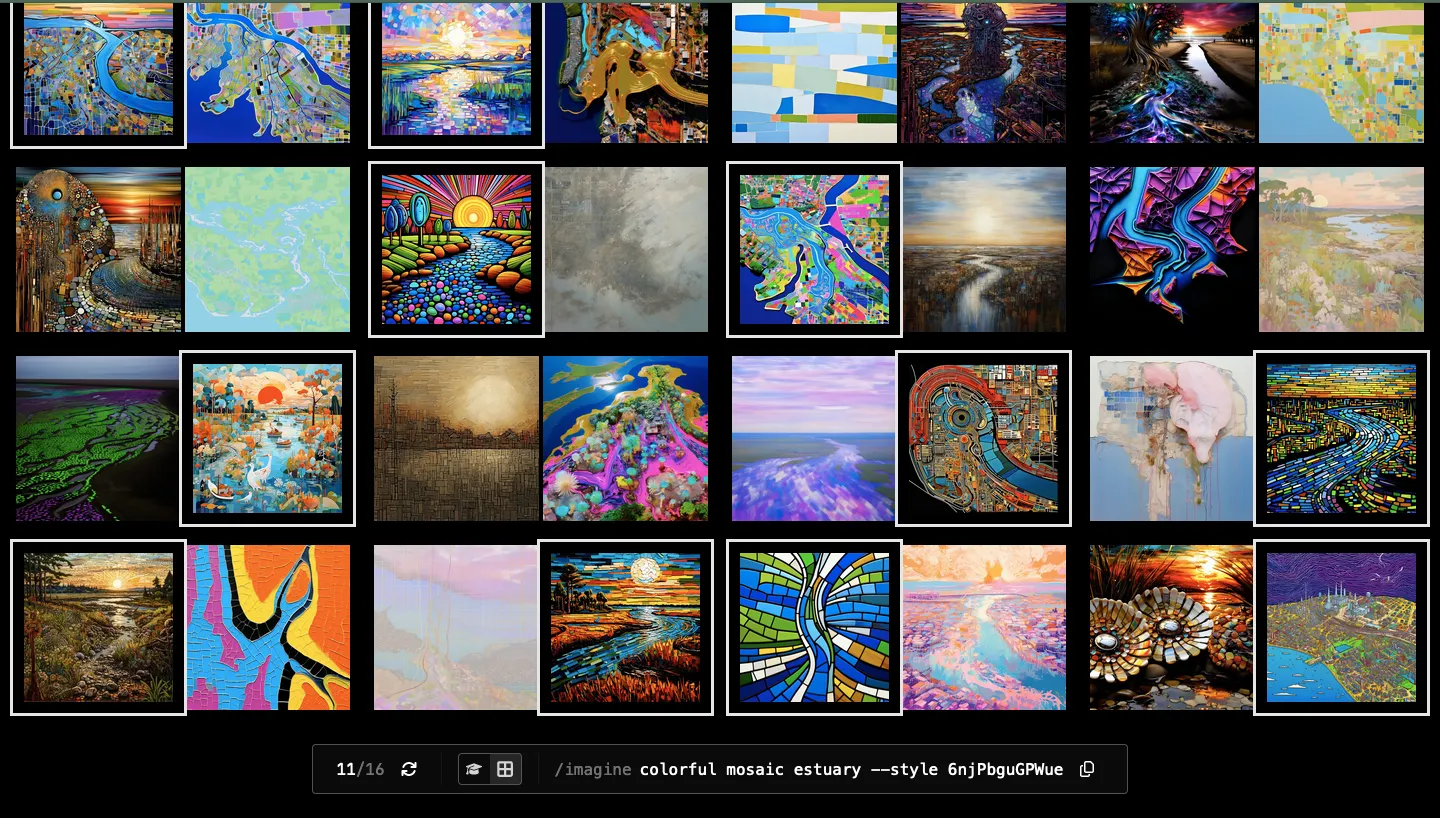
Style Tuner es una nueva característica de Midjourney que te permite crear tu estilo personalizado para generar imágenes. Con esta herramienta, puedes influir en los colores, el estilo, los personajes y sus detalles y controlar la personalidad del modelo que utilizas para crear imágenes dentro de Midjourney.
Puede crear un estilo personalizado ingresando un mensaje base que desea que Midjourney use para establecer un estándar de estilo y continuar eligiendo (dirección del estilo) cuántos estilos desea que genere la plataforma en función de este mensaje. Puede indicarle a Midjourney que cree una cantidad preestablecida de estilos base que van desde 32 imágenes (16 direcciones) hasta 256 imágenes (128 direcciones).
Al elegir un mensaje y una dirección de estilo, Midjourney creará un enlace desde donde podrá ver diferentes estilos de imágenes y seleccionar las que más le gusten. Una vez que haya elegido el conjunto de imágenes deseado, Midjourney generará un código para su estilo personalizado que luego podrá usar para generar el mismo mensaje original o combinarlo con un mensaje diferente.
Los códigos de estilo que cree se pueden configurar como el estilo predeterminado para todas las generaciones futuras usando la opción Sticky Style y puede almacenar una gran cantidad de códigos en su cuenta para cada acceso. Para ayudar a otros a descubrir nuevos estilos, también puedes compartir códigos de estilo con amigos o usar sus códigos para tus generaciones.
Cómo crear tu Style Tuner personalizado
Si desea crear un código de estilo utilizando la herramienta Style Tuner en Midjourney, puede seguir las instrucciones a continuación para comenzar.
Paso 1: Elige tus indicaciones y estilo
Para acceder a la herramienta Style Tuner dentro de Midjourney, deberá usar el / tunecomando seguido del mensaje de entrada que desea usar para crear diferentes estilos de imagen. Para esto, abra cualquiera de los servidores de Midjourney o el Midjourney Bot en su servidor o Discord DM. Independientemente de dónde acceda a Midjourney, haga clic en el cuadro de texto en la parte inferior.
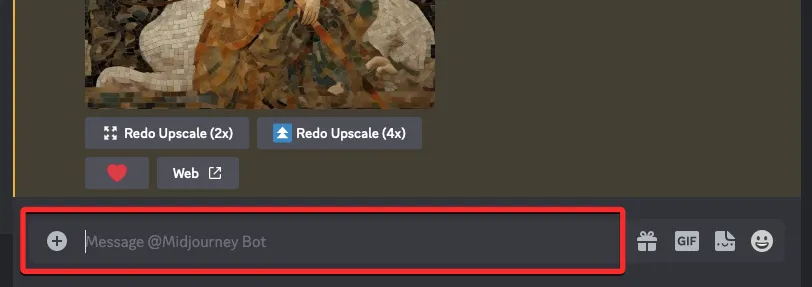
Aquí, escriba / tuney seleccione la opción /tune del menú.
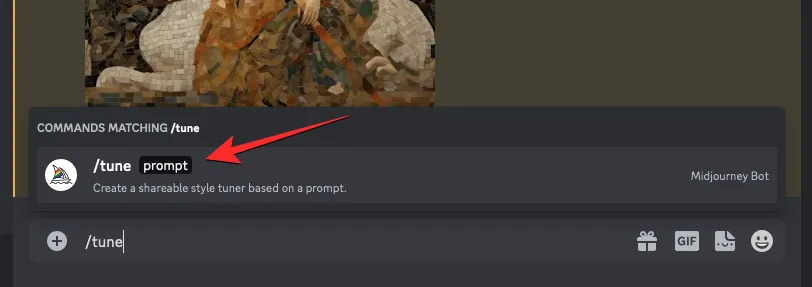
Ahora, ingrese el mensaje que desee dentro del cuadro «mensaje» para solicitar a Midjourney que cree estilos visuales para su descripción y luego presione la tecla Intro en su teclado.
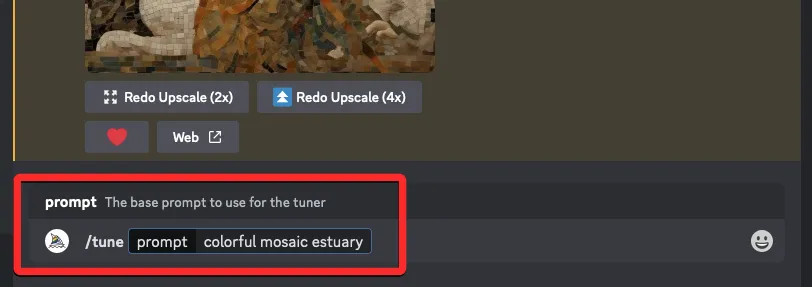
El Midjourney Bot ahora te responderá con un nuevo mensaje “¿Crear sintonizador de estilo?” mensaje. Aquí, tendrá que elegir su dirección de estilo y modo preferidos para generar los estilos visuales según el mensaje de entrada.
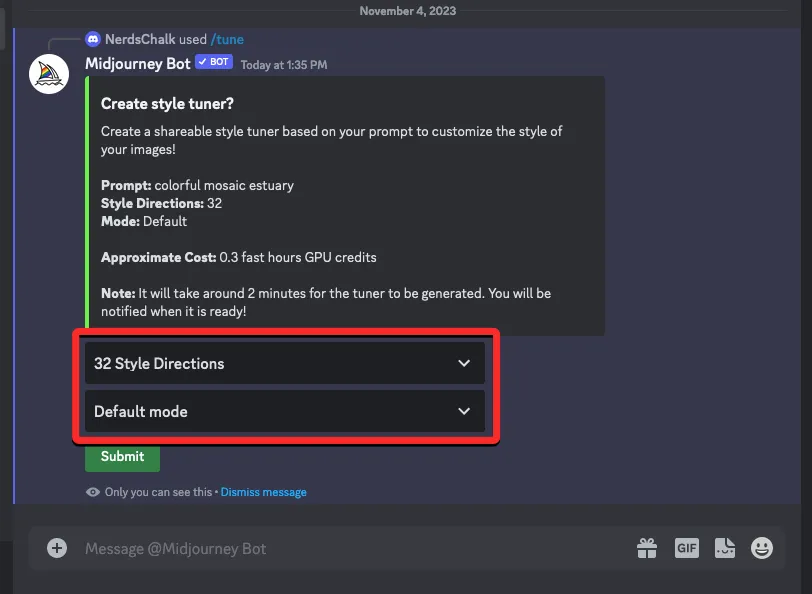
Dirección de estilo : es la cantidad de pares de imágenes que desea elegir dentro del Sintonizador de estilo. El valor predeterminado establecido aquí es 32, pero puede elegir cualquiera de estos valores: 16, 32, 64 y 128. Estos valores indican la cantidad de pares de cuadrículas de imágenes que puede elegir y el tiempo de GPU consumido será diferente. para cada uno de ellos.
- 16 direcciones de estilo generarán un total de 32 cuadrículas de imágenes , consumiendo 0,15 horas rápidas de su crédito de GPU.
- 32 Direcciones de estilo generarán un total de 64 cuadrículas de imágenes , consumiendo 0,3 horas rápidas de su crédito de GPU.
- 64 Style Directions generará un total de 128 cuadrículas de imágenes , consumiendo 0,6 horas rápidas de su crédito de GPU.
- 128 Direcciones de estilo generará un total de 256 cuadrículas de imágenes , consumiendo 1,2 horas rápidas de su crédito de GPU.
Modo : es un modo de estilo que desea utilizar para generar diferentes estilos visuales. Puede elegir el modo Predeterminado o el modo Sin formato .
Puede elegir su valor de Dirección de estilo preferido haciendo clic en el menú desplegable Dirección de estilo y seleccionando una de las opciones deseadas.
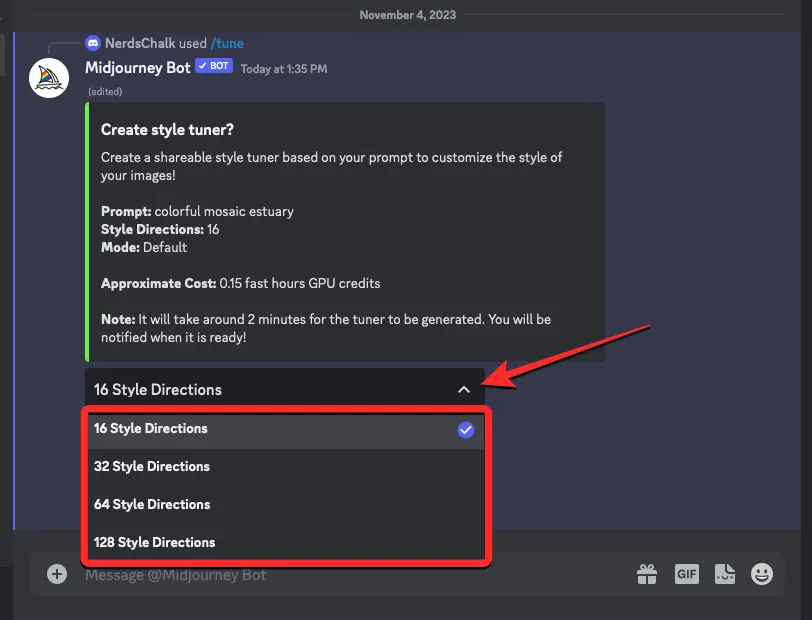
De manera similar, puede configurar el modo en Predeterminado o Sin procesar haciendo clic en el menú desplegable Modo y seleccionando su opción preferida en el menú.
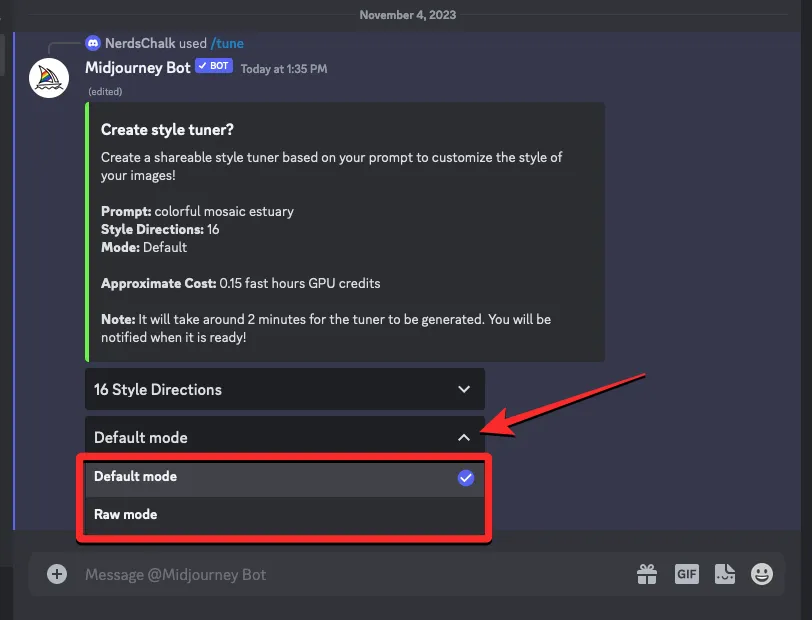
Cuando haya terminado de configurar estas opciones, haga clic en Enviar en la parte inferior.
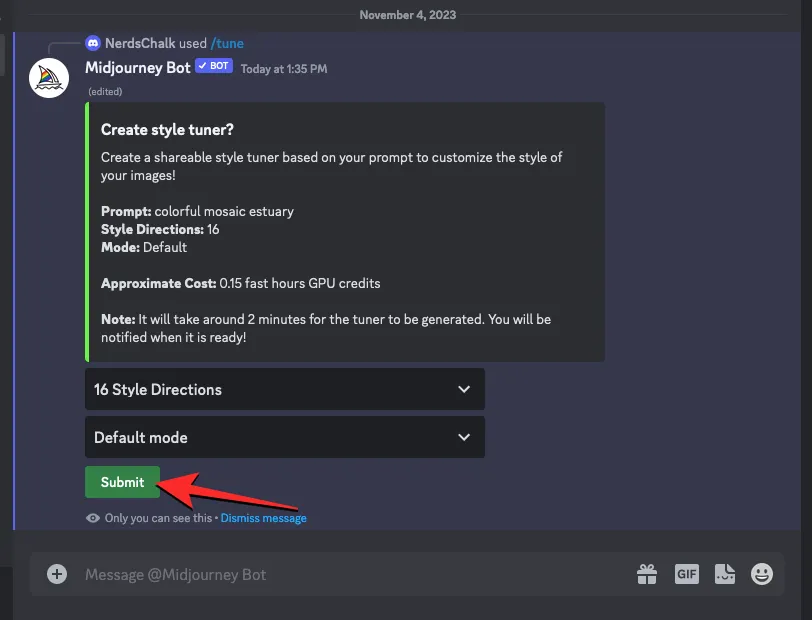
Midjourney ahora le pedirá que confirme su envío y resalte los créditos de GPU que pueden consumirse durante el proceso. Para confirmar, haga clic en ¿ Estás seguro? botón en la parte inferior.
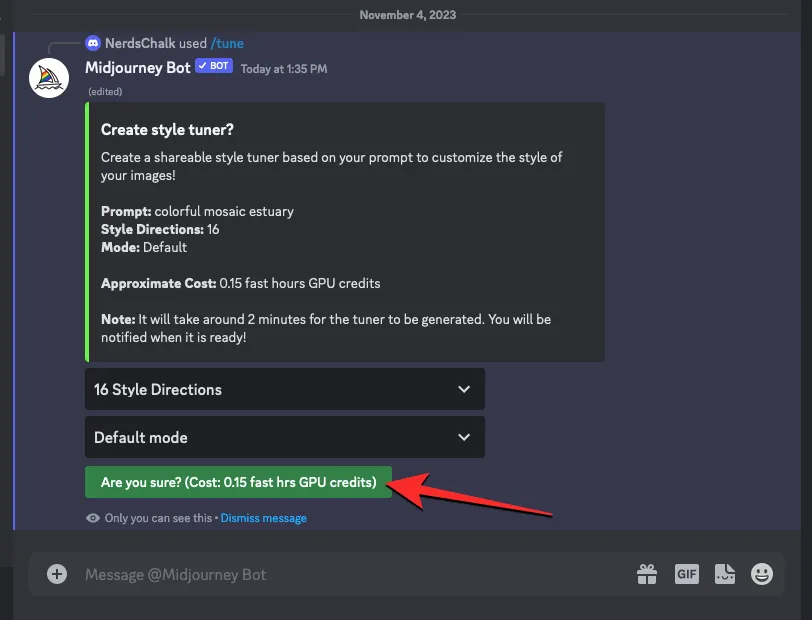
El Midjourney Bot ahora procesará su solicitud y el sintonizador tardará alrededor de 2 minutos en generarse.
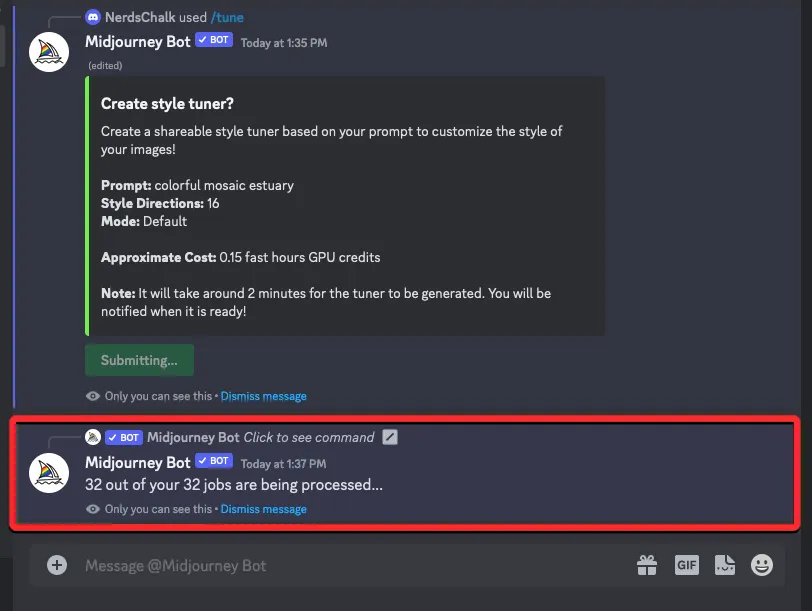
Cuando termine, recibirás un mensaje directo del Midjourney Bot con un enlace al Style Tuner.
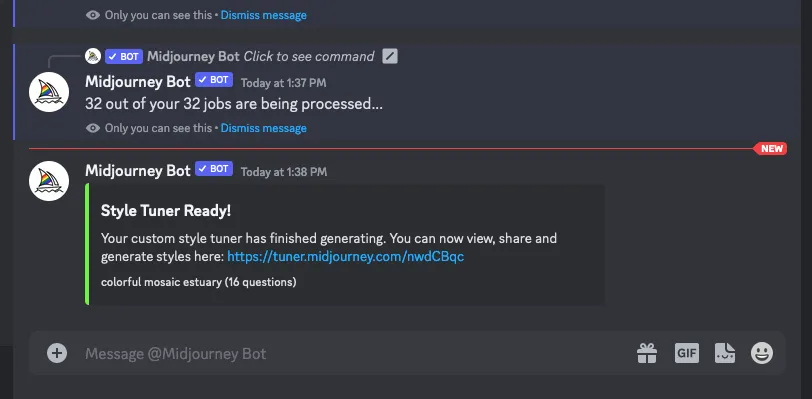
Paso 2: personaliza tu Style Tuner con las imágenes preferidas
Una vez que Midjourney comparta un enlace al Style Tuner, haga clic en este enlace dentro de “¡Style Tuner Ready!” mensaje que recibiste.
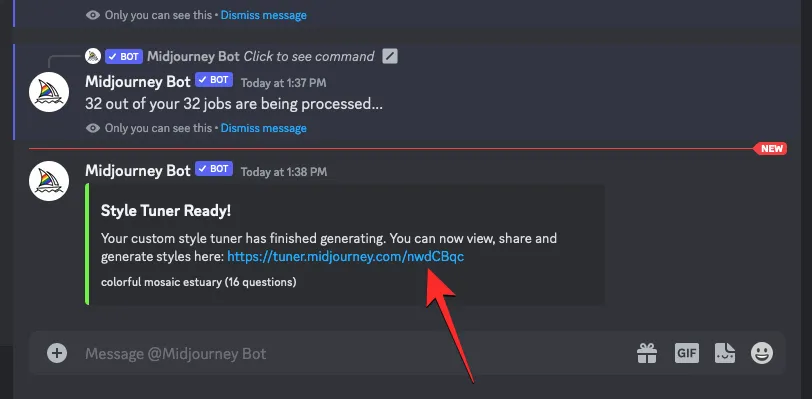
Es posible que vea un mensaje en la pantalla para confirmar su acción. Para abrir este enlace, haga clic en Visitar sitio en este mensaje.
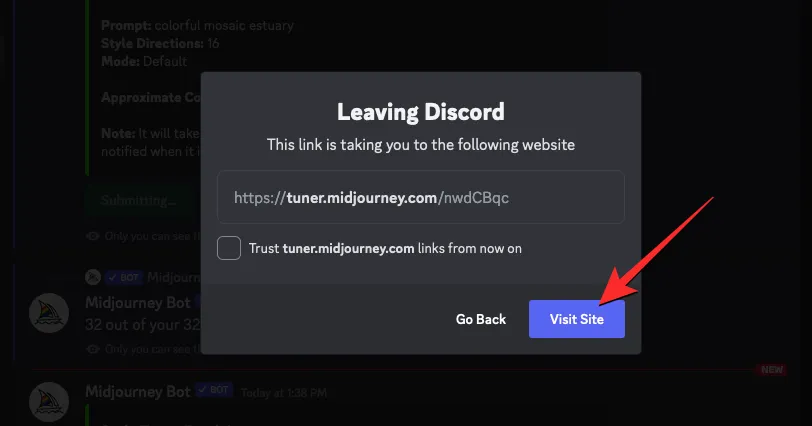
Se abrirá una nueva pestaña en su navegador web que carga la página Midjourney Style Tuner. Esta página mostrará el mensaje de entrada que utilizó para generar los estilos visuales y dos formas de ajustar la estética.
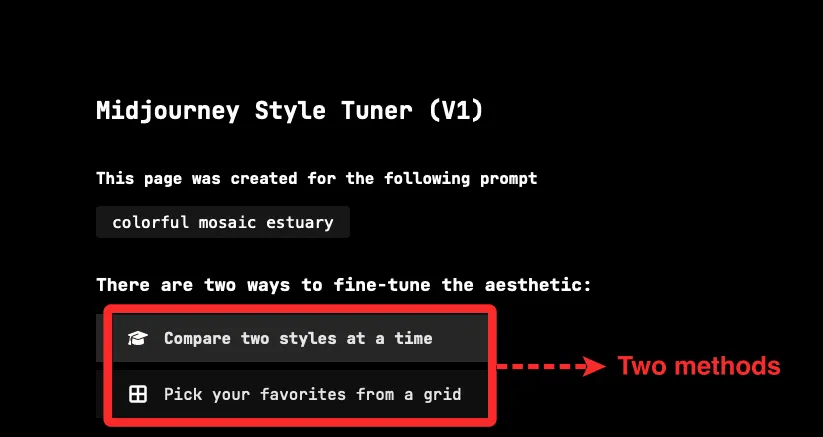
Puede elegir Comparar dos estilos a la vez para seleccionar una cuadrícula de imágenes preferida entre un par de ellas para cada dirección de estilo que genere.
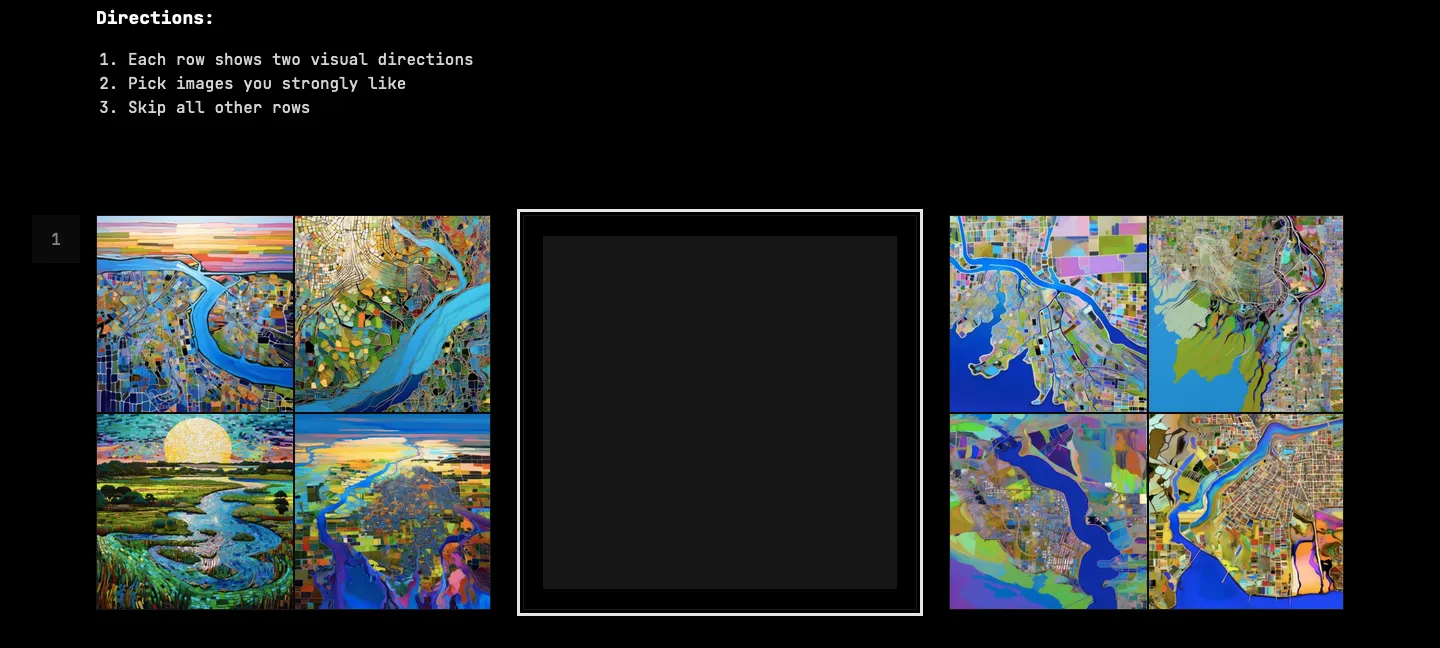
O puede elegir Elija sus favoritos de una cuadrícula para seleccionar imágenes individuales de una cuadrícula más grande y ajustar su estilo.
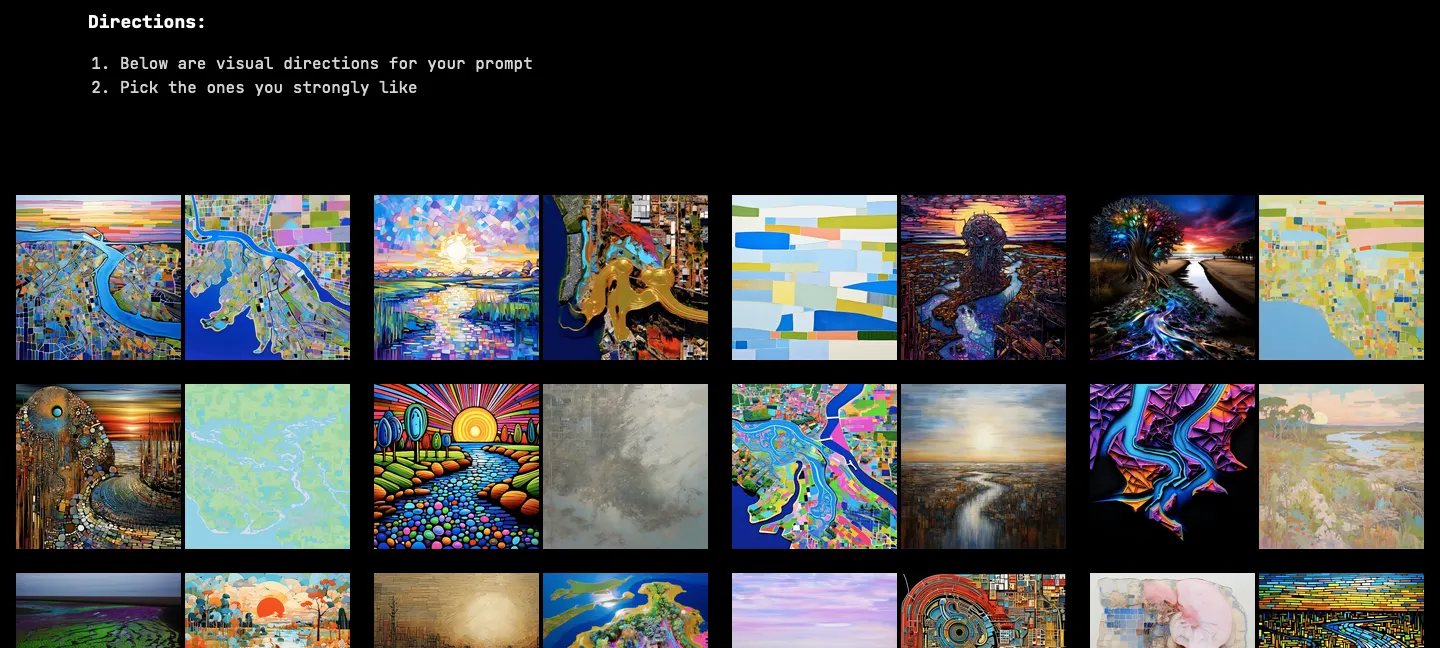
Si elige la primera opción, puede ajustar la estética seleccionando la cuadrícula de imágenes que le guste mucho a cada lado del cuadro vacío. Puede elegir el de la izquierda como su estilo preferido para una dirección de estilo y elegir el de la derecha para la siguiente dirección. Si no le convence ninguna de las cuadrículas de imágenes en una de las direcciones, puede dejar seleccionado el cuadro vacío del medio.
En este caso, seleccionamos la cuadrícula de imágenes de la izquierda , por lo que la primera cuadrícula está resaltada.
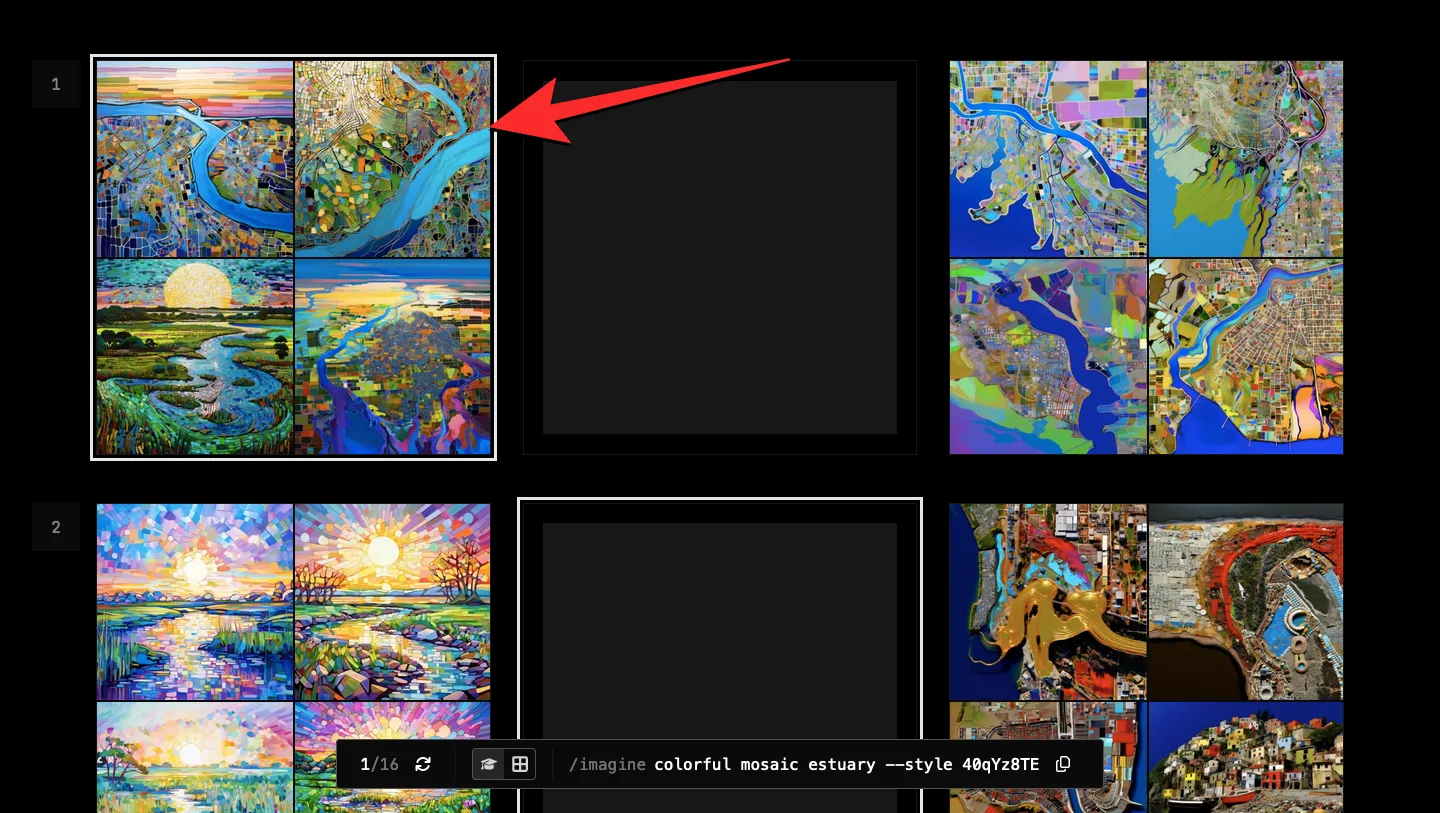
En este caso, preferimos el estilo visual de la derecha , para que uno quede resaltado.
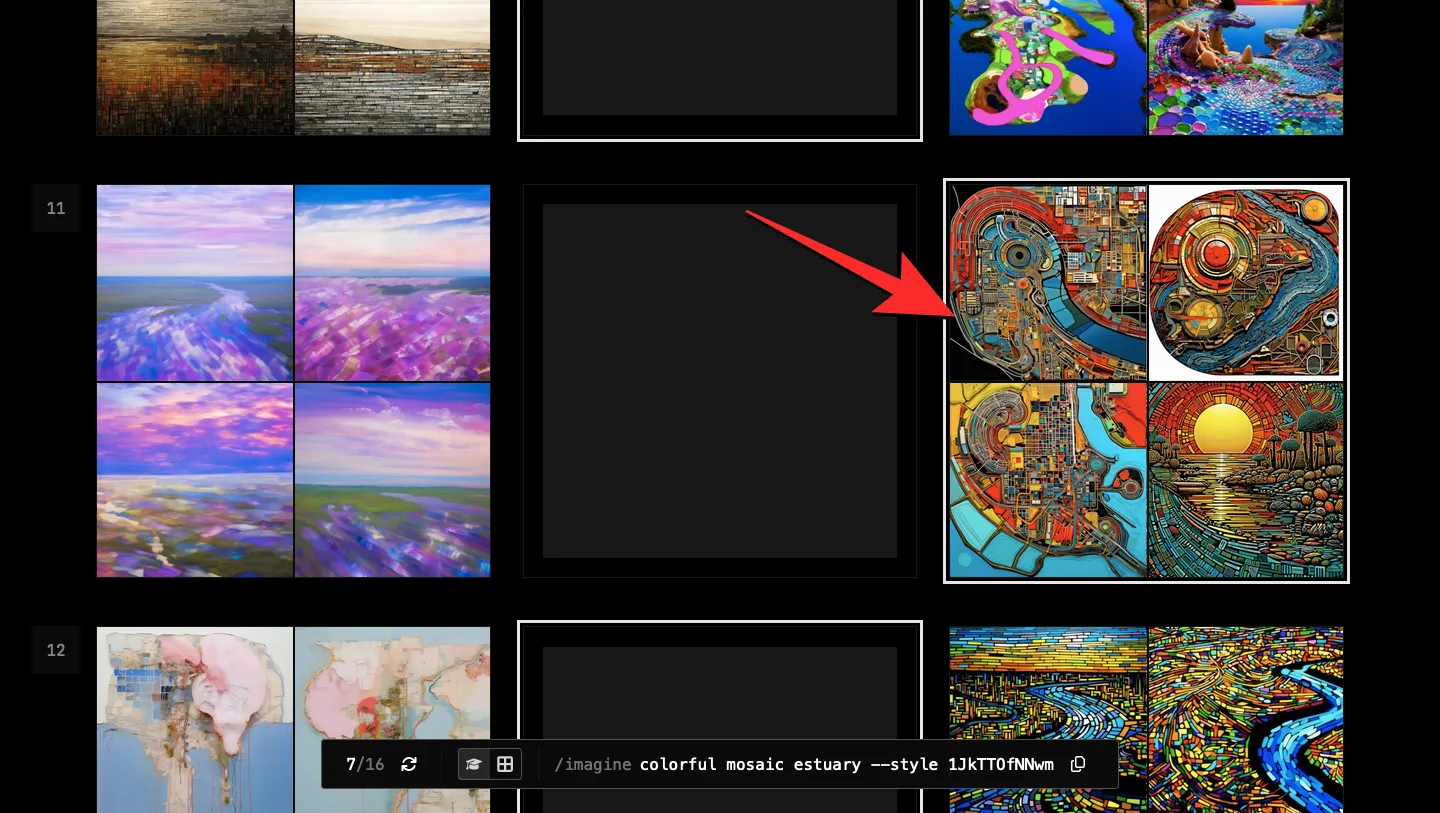
Aquí, dado que ambas cuadrículas no coinciden con nuestro estilo preferido, dejamos seleccionado el cuadro vacío del medio .
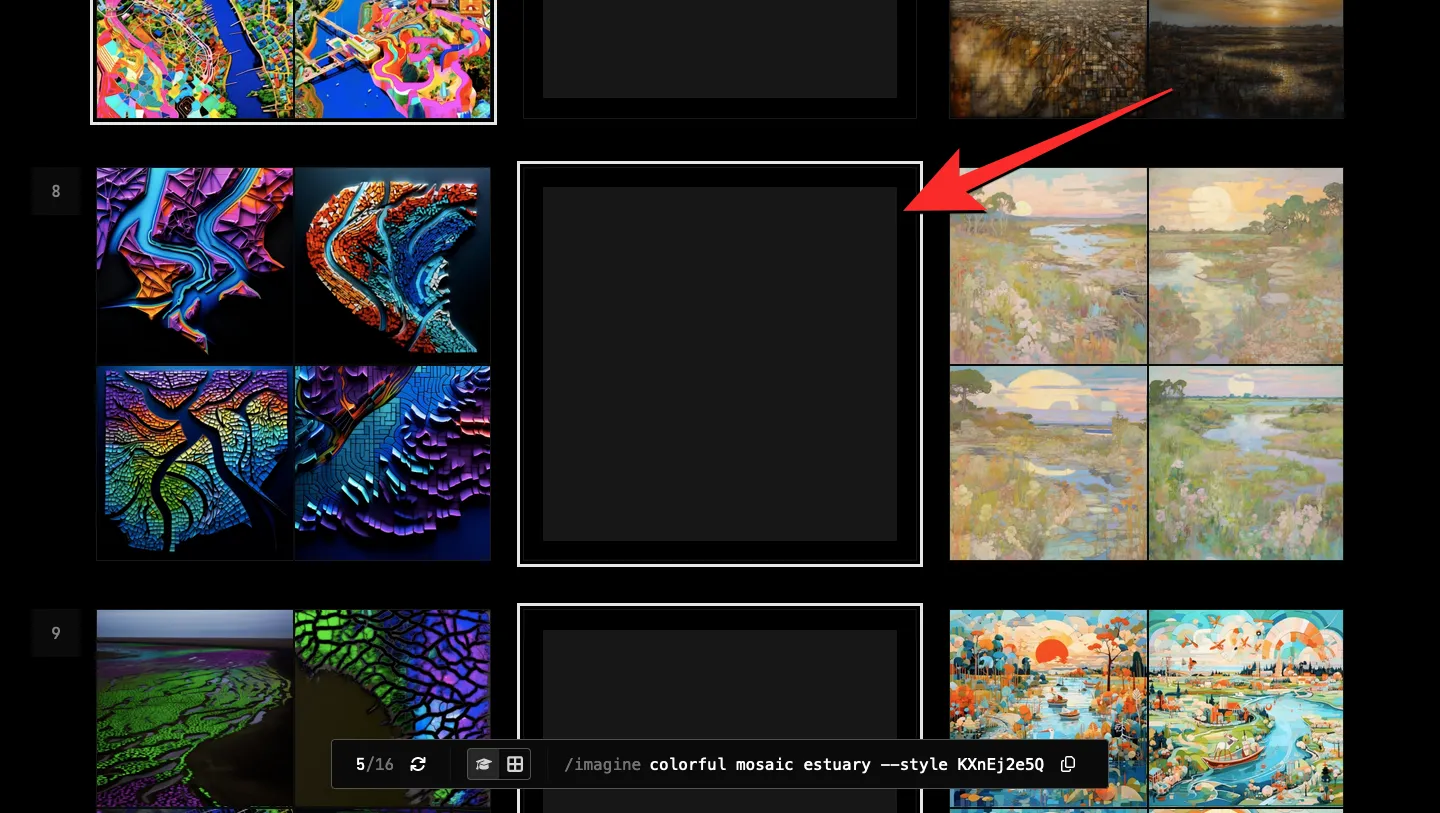
Puede hacer esto para todas las direcciones de estilo restantes generadas en esta página. Midjourney dice que responder solo unas pocas filas dará como resultado un estilo en negrita. Si desea que su estilo personalizado tenga más matices, Midjourney sugiere omitir la menor cantidad posible.
Si eliges la opción » Elige tus favoritos de una cuadrícula «, puedes seleccionar las imágenes que te gusten de una cuadrícula más grande. Cuando elijas la imagen que te gusta mucho, se resaltará como se muestra en la captura de pantalla a continuación.
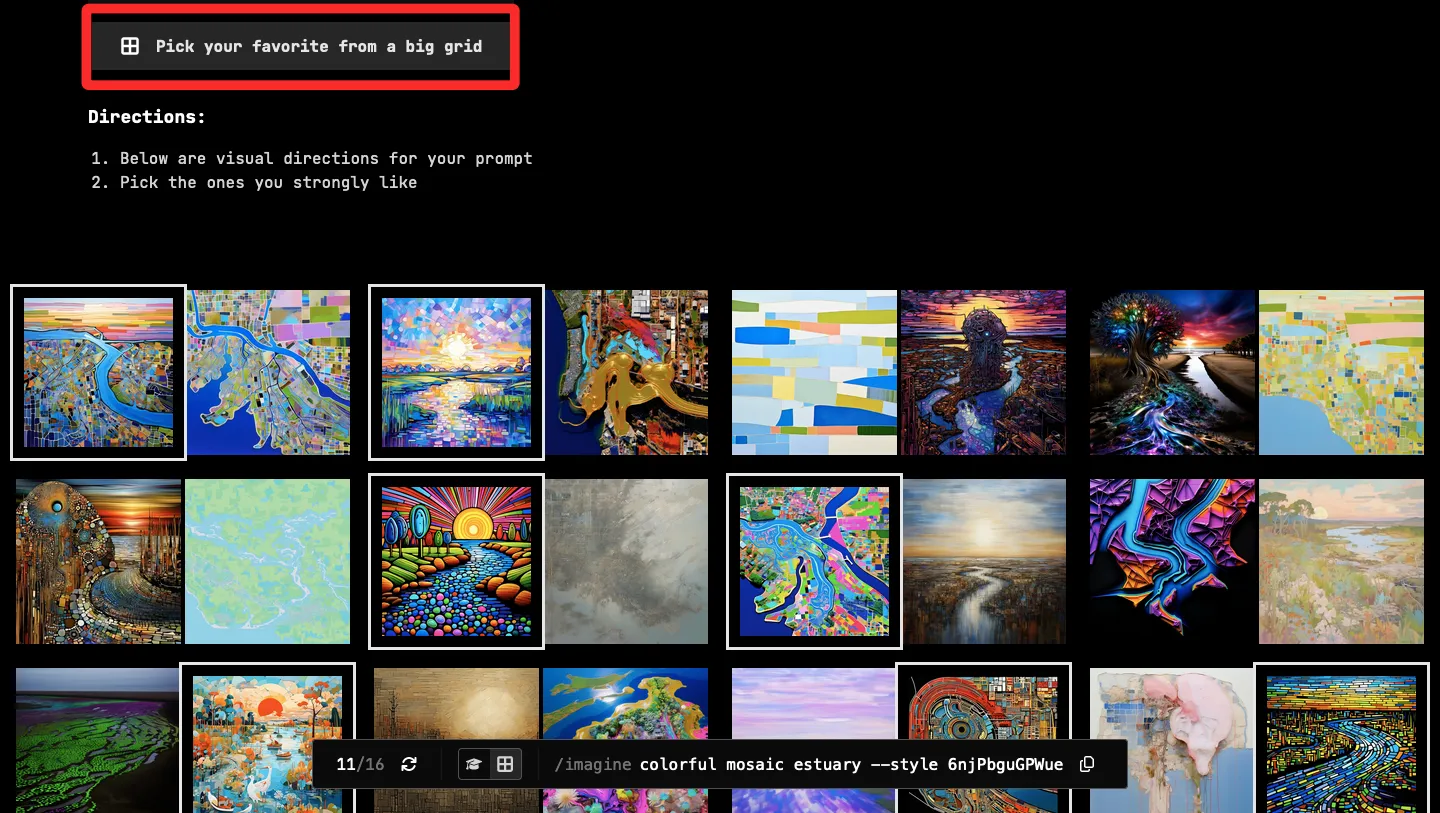
Puede cambiar entre estos métodos en cualquier momento dentro de la página Style Tuner usando las opciones respectivas en la parte superior. También puedes cambiar entre ellos usando el ícono del birrete de graduación y el ícono de cuadrícula en la barra de herramientas en la parte inferior. El ícono del birrete de graduación seleccionará el método » Comparar dos estilos a la vez «, mientras que el ícono de la cuadrícula seleccionará el método » Elige tus favoritos de una cuadrícula «.
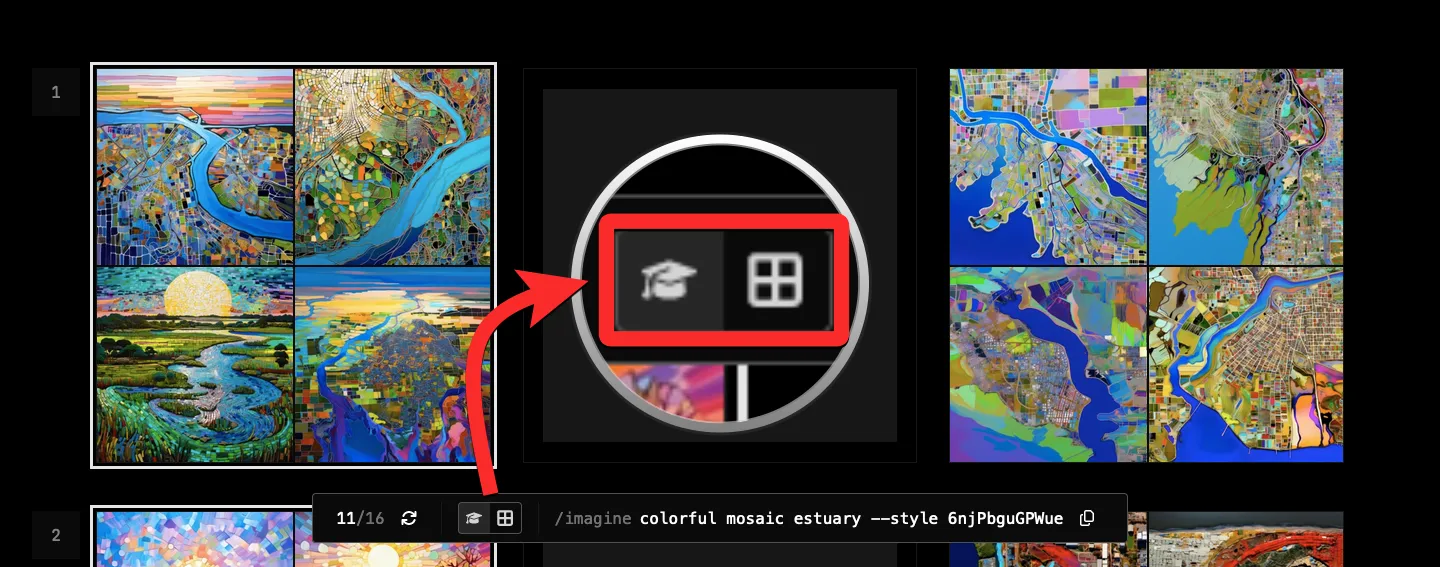
Paso 3: copia tu código de estilo
Una vez que haya respondido todas las preguntas sobre dirección de estilo o haya seleccionado sus imágenes preferidas de las opciones generadas, podrá acceder al código de estilo para esta estética dentro de la sección «Su código es:» en la parte inferior de la página. Para copiar solo el código de estilo, haga clic en el ícono Copiar adyacente al código generado.
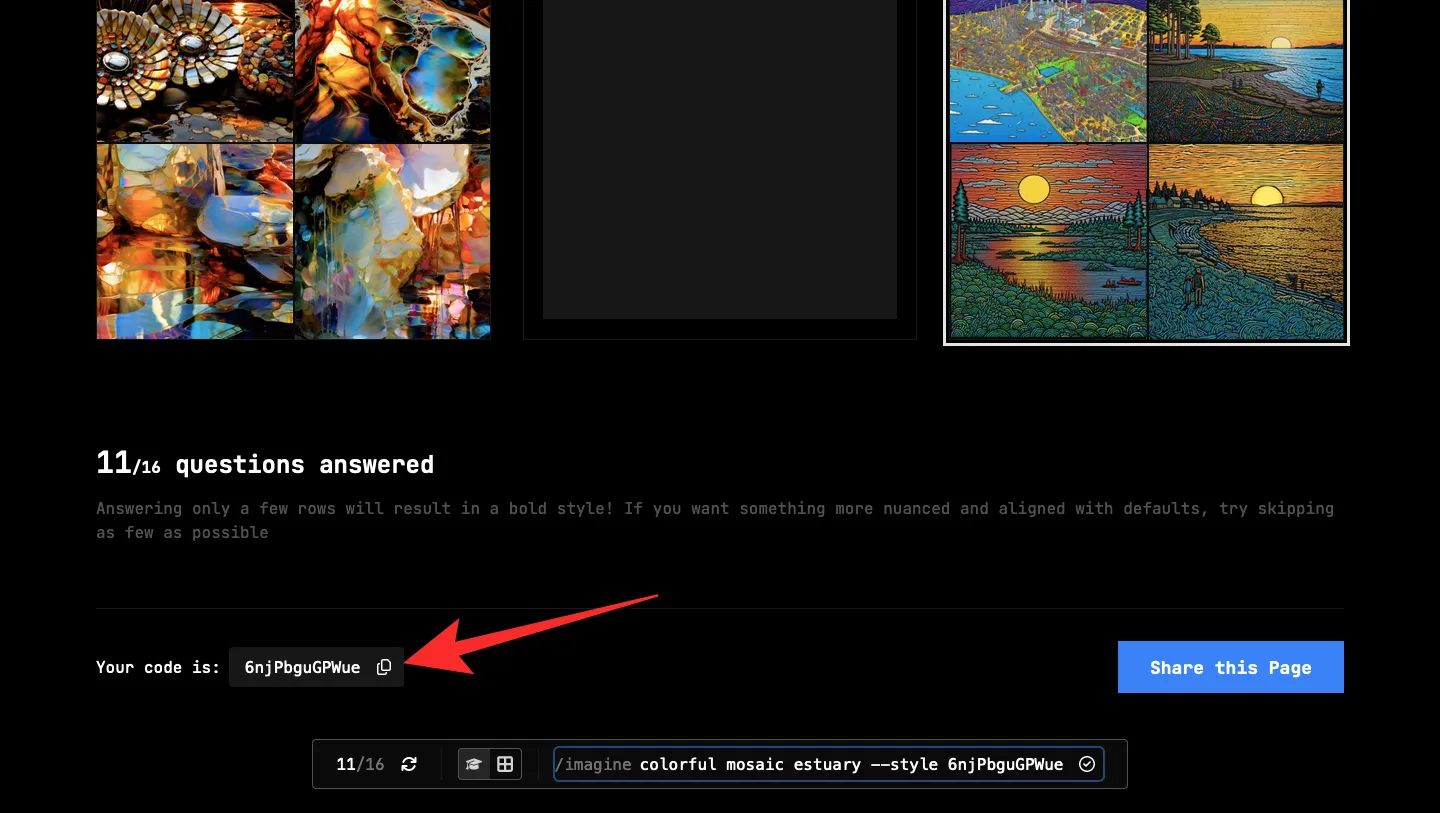
Si desea copiar el código junto con el mensaje original, haga clic en el icono Copiar en la barra de herramientas inferior. Esta barra de herramientas siempre mostrará el mensaje original y el código de estilo dentro de la página Style Tuner.
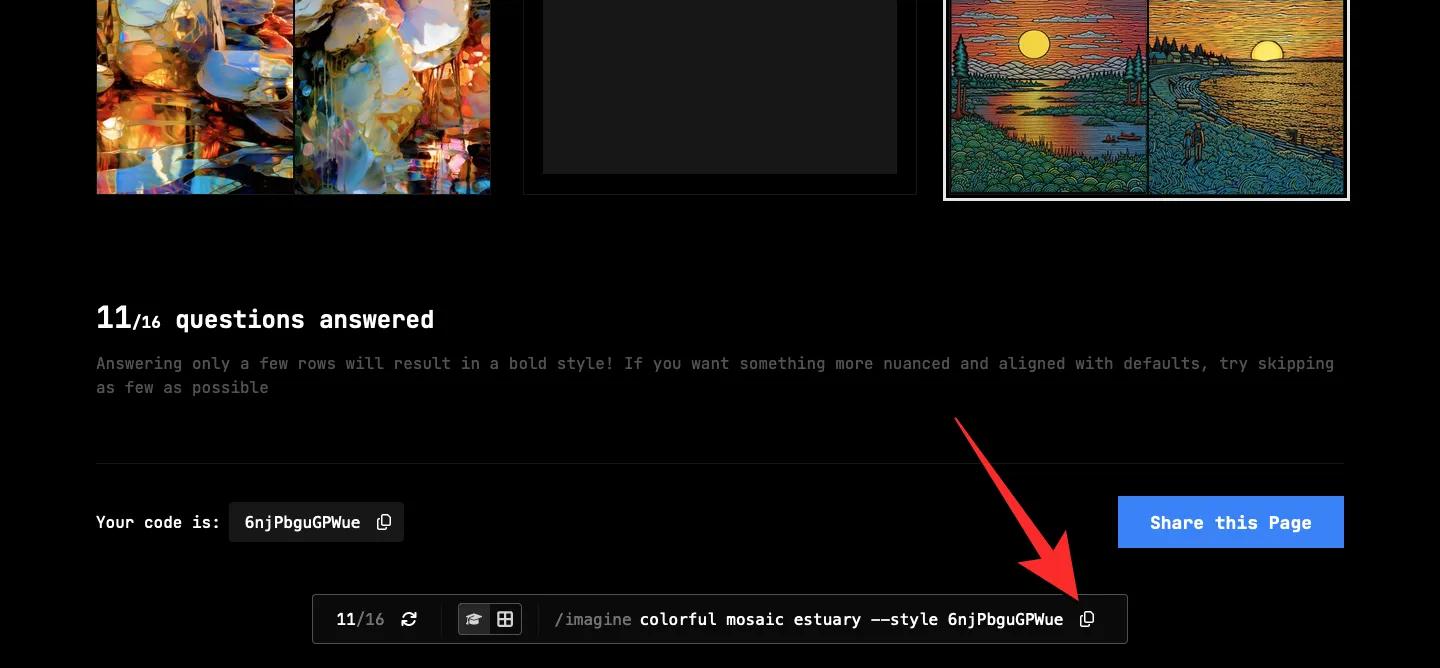
Cómo generar imágenes usando un código Style Tuner
Con el código de estilo generado dentro de la página Style Tuner, puedes volver a la pestaña Midjourney Discord en tu navegador web para crear imágenes basadas en la estética afinada.
Caso 1: Generar usando el mensaje original
Para generar el mensaje original con el código de estilo generado, asegúrese de copiarlo desde la barra de herramientas inferior dentro de la página Style Tuner. Cuando el mensaje completo con el código se copie en su portapapeles, abra cualquiera de los servidores de Midjourney o el Midjourney Bot en su servidor o Discord DM.
Independientemente de dónde acceda a Midjourney, haga clic en el cuadro de texto en la parte inferior. Aquí, escriba /imaginey seleccione la opción /imagine del menú.
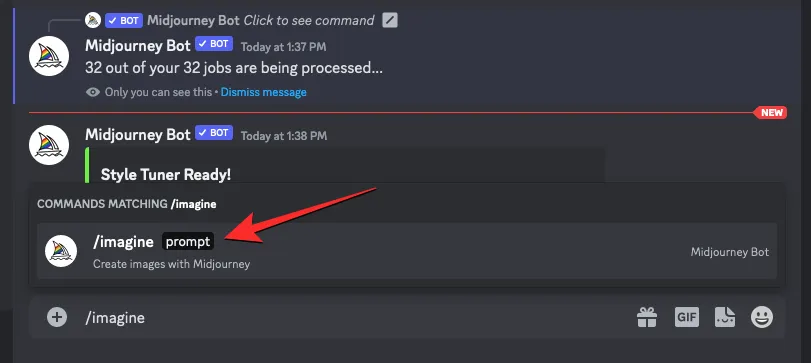
Ahora, pegue el mensaje copiado de la página Style Tuner dentro del cuadro «mensaje» para solicitar a Midjourney que cree las imágenes originales usando el nuevo código de estilo.
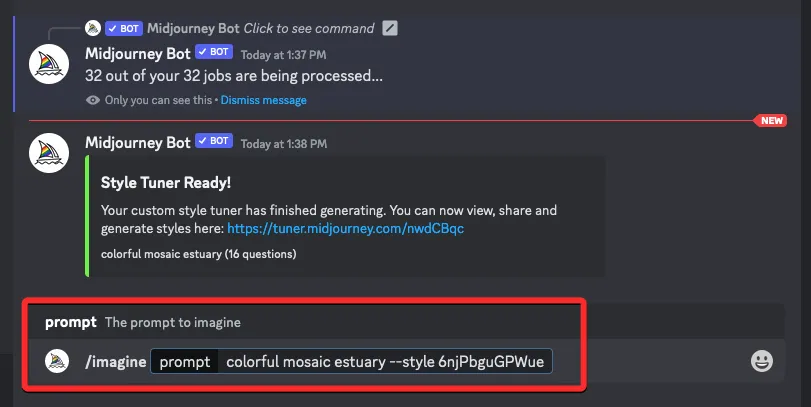
Midjourney ahora procesará su mensaje de entrada y creará un conjunto de 4 imágenes según su mensaje. Estas imágenes seguirán la estética que elegiste dentro de la página Styler Tuner.
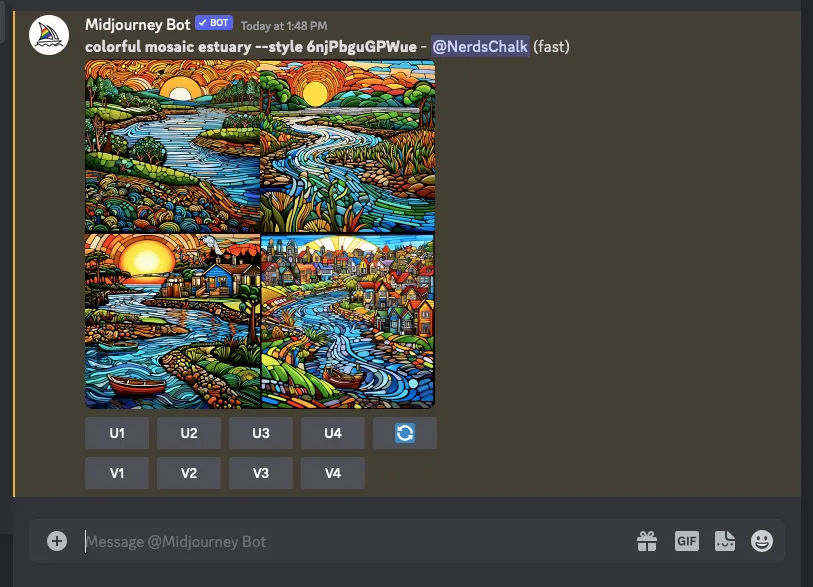
Caso 2: uso del código del sintonizador de estilo con un nuevo mensaje
Para generar un nuevo mensaje con el código de estilo generado, asegúrese de copiar solo el código de estilo de la página Style Tuner. Una vez copiado, abra cualquiera de los servidores de Midjourney o el Midjourney Bot en su servidor o Discord DM.
Independientemente de dónde acceda a Midjourney, haga clic en el cuadro de texto en la parte inferior. Aquí, escriba /imaginey seleccione la opción /imagine del menú.
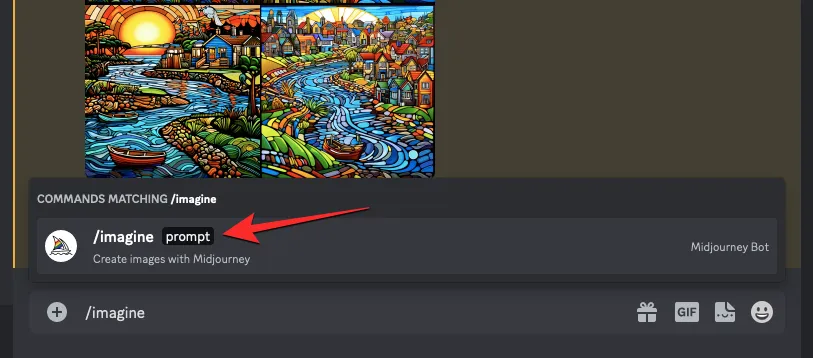
Ahora, ingrese el mensaje que desee dentro del cuadro «mensaje» y luego agregue el --style <code>parámetro al final del mensaje. Aquí, reemplácelo <code>con el código de estilo generado que copió. Cuando el mensaje esté listo, presione la tecla Enter en su teclado.
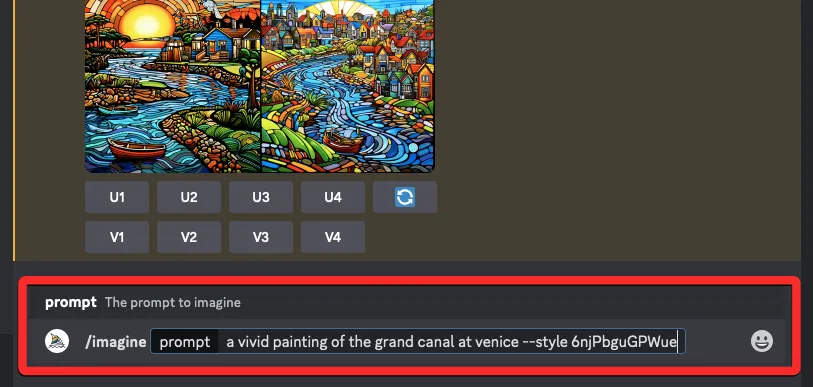
Midjourney ahora procesará su nuevo mensaje y creará un conjunto de 4 imágenes basadas en él. Estas imágenes seguirán la estética que elegiste dentro de la página Styler Tuner.
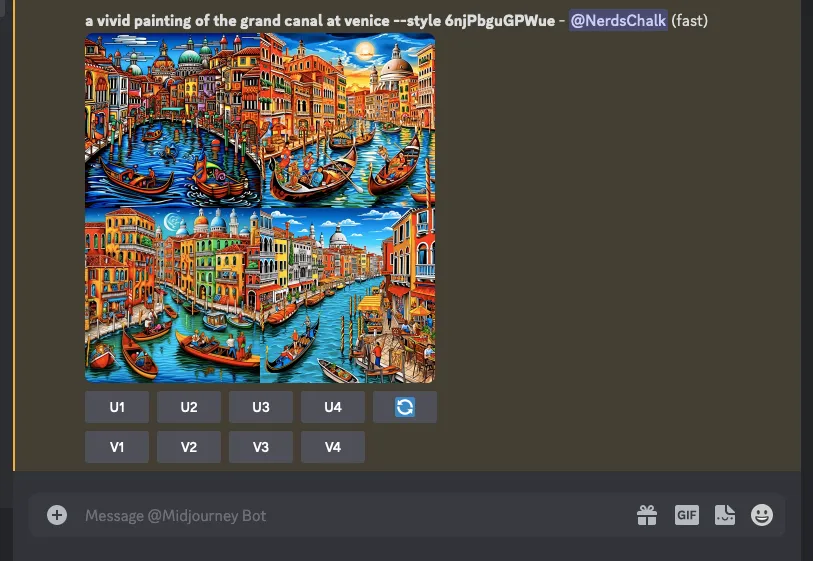
Eso es todo lo que necesitas saber sobre el uso de la herramienta Style Tuner para crear tu propio estilo y personalidad personalizados en Midjourney.



Deja una respuesta